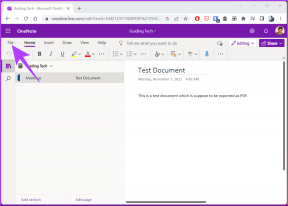Fix Windows Update kan för närvarande inte söka efter uppdateringar
Miscellanea / / November 28, 2021
Windows Update är en viktig del av Windows som tillhandahåller tjänster som patchar, buggfixar, säkerhetsuppdateringar etc. Utan Windows-uppdateringar är systemet benäget att utsättas för säkerhetsrisker såsom de senaste ransomware-attackerna; nu vet du Windows-uppdateringarnas värde. Människor som var smarta nog att uppdatera sina Windows regelbundet skadades inte under den senaste ransomware-attacken. I grund och botten används Windows Update för flera saker för att göra ditt system bättre än det var tidigare, men vad händer när fönsteruppdateringarna misslyckas?
Windows Update kan för närvarande inte söka efter uppdateringar eftersom tjänsten inte körs. Du kan behöva starta om datorn.
Tja, du kommer inte att kunna söka efter uppdateringar, och det kommer inte att finnas någon nedladdning tillgänglig, kort sagt, ditt system blir sårbart för attacker. Du kommer att se felmeddelandet när du söker efter uppdatering "Windows Update kan för närvarande inte söka efter uppdateringar” och även om du startar om din dator och försöker igen kommer du också att möta samma fel.

Det finns många möjliga förklaringar till varför det här felet uppstår, såsom korrupt register, Windows Update-tjänster startar inte eller Windows Update-inställningar har skadats etc. Oroa dig inte ens med alla ovanstående möjliga orsaker. Vi kommer att lista alla metoder för att fixa det här felet, så utan att slösa någon tid, låt oss se hur man fixar Windows Update kan för närvarande inte leta efter uppdateringsfel med de nedan angivna felsökningsstegen.
Innehåll
- Fix Windows Update kan för närvarande inte söka efter uppdateringar
- Metod 1: Kör Windows Update Troubleshooter
- Metod 2: Byt namn på SoftwareDistribution-mappen
- Metod 3: Inaktivera antivirus- och brandväggsskydd tillfälligt
- Metod 4: Ladda ner Microsofts felsökare
- Metod 5: Uppdatera drivrutinen för Intel Rapid Storage Technology
- Metod 6: Omregistrera Windows Update DLL
- Metod 7: Återställ Windows Update-komponenter
- Metod 8: Reparera Installera Windows 10
Fix Windows Update kan för närvarande inte söka efter uppdateringar
Se till att skapa en återställningspunkt bara om något går fel.
Metod 1: Kör Windows Update Troubleshooter
1. Skriv felsökning i sökfältet i Windows och klicka på Felsökning.

2. Sedan, från det vänstra fönstret, välj ruta Visa alla.
3. Välj sedan från listan Felsök datorproblem Windows uppdatering.

4. Följ instruktionerna på skärmen och låt Windows Update-felsökningen köras.

5. Starta om din dator och försök att installera uppdateringarna igen.
Metod 2: Byt namn på SoftwareDistribution-mappen
1. Tryck på Windows-tangent + X och välj sedan Kommandotolk (Admin).
2. Skriv nu följande kommandon för att stoppa Windows Update Services och tryck sedan på Enter efter vart och ett:
nätstopp wuauserv
nätstopp cryptSvc
nätstoppbitar
nätstopp msiserver

3. Skriv sedan följande kommando för att byta namn på SoftwareDistribution Folder och tryck sedan på Enter:
ren C:\Windows\SoftwareDistribution SoftwareDistribution.old
ren C:\Windows\System32\catroot2 catroot2.old

4. Slutligen, skriv följande kommando för att starta Windows Update Services och tryck på Enter efter varje:
nätstart wuauserv
nätstart cryptSvc
netto startbitar
nätstart msiserver

5. Starta om datorn för att spara ändringarna.
Metod 3: Inaktivera antivirus- och brandväggsskydd tillfälligt
Ibland kan antivirusprogrammet orsaka ett fel, och för att verifiera att så inte är fallet här måste du inaktivera ditt antivirusprogram under en begränsad tid så att du kan kontrollera om felet fortfarande visas när antiviruset är avstängt.
1. Högerklicka på Ikon för antivirusprogram från systemfältet och välj Inaktivera.

2. Välj sedan den tidsram för vilken Antivirus kommer att förbli inaktiverat.

Obs: Välj minsta möjliga tid, till exempel 15 minuter eller 30 minuter.
3. När du är klar, försök igen att ansluta för att öppna Google Chrome och kontrollera om felet löser sig eller inte.
4. Sök efter kontrollpanelen från startmenyns sökfält och klicka på den för att öppna Kontrollpanel.

5. Klicka sedan på System och säkerhet klicka sedan på Windows brandvägg.

6. Klicka nu på från den vänstra fönsterrutan Slå på eller av Windows-brandväggen.

7. Välj Stäng av Windows-brandväggen och starta om datorn.

Försök igen att öppna Google Chrome och besök webbsidan, som tidigare visade fel. Om metoden ovan inte fungerar, följ samma steg för att slå på din brandvägg igen.
Metod 4: Ladda ner Microsofts felsökare
Du kan prova Fixit eller officiell felsökare för Windows Update kan för närvarande inte söka efter uppdateringsfelmeddelandet.
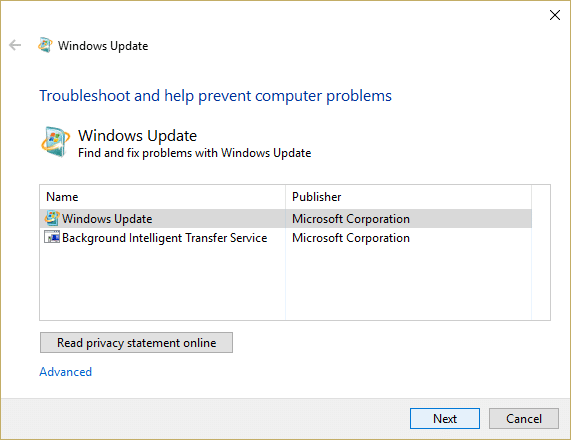
Metod 5: Uppdatera drivrutinen för Intel Rapid Storage Technology
Installera den senaste Intel Rapid Storage Technology Driver (Intel RST) och se om du kan Fixa Windows Update kan för närvarande inte söka efter uppdateringsfel.
Metod 6: Omregistrera Windows Update DLL
1. Tryck på Windows-tangent + X och välj sedan Kommandotolk (Admin).

2. Skriv följande kommando i cmd en efter en och tryck på Enter efter varje:
regsvr32 wuapi.dll
regsvr32 wuaueng.dll
regsvr32 wups.dll
regsvr32 wups2.dll
regsvr32 wuwebv.dll
regsvr32 wucltux.dll
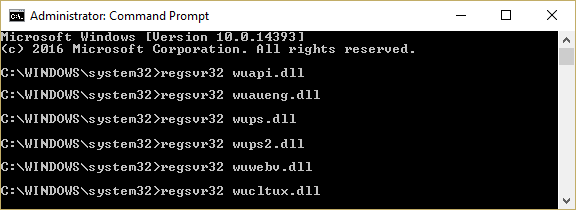
3. Starta om din dator för att spara ändringarna.
Metod 7: Återställ Windows Update-komponenter
1. Tryck på Windows-tangent + X och välj sedan Kommandotolk (Admin).

2. Skriv följande kommando i cmd och tryck på Enter efter varje:
nätstoppbitar
nätstopp wuauserv
nätstopp appidsvc
nätstopp cryptsvc

3. Ta bort qmgr*.dat-filerna, för att göra detta igen öppna cmd och skriv:
Ta bort "%ALLUSERSPROFILE%\Application Data\Microsoft\Network\Downloader\qmgr*.dat"
4. Skriv in följande i cmd och tryck på Enter:
cd /d %windir%\system32

5. Registrera om BITS-filerna och Windows Update-filerna. Skriv vart och ett av följande kommandon individuellt i cmd och tryck på Enter efter vart och ett:
regsvr32.exe atl.dll. regsvr32.exe urlmon.dll. regsvr32.exe mshtml.dll. regsvr32.exe shdocvw.dll. regsvr32.exe browseui.dll. regsvr32.exe jscript.dll. regsvr32.exe vbscript.dll. regsvr32.exe scrrun.dll. regsvr32.exe msxml.dll. regsvr32.exe msxml3.dll. regsvr32.exe msxml6.dll. regsvr32.exe actxprxy.dll. regsvr32.exe softpub.dll. regsvr32.exe wintrust.dll. regsvr32.exe dssenh.dll. regsvr32.exe rsaenh.dll. regsvr32.exe gpkcsp.dll. regsvr32.exe sccbase.dll. regsvr32.exe slbcsp.dll. regsvr32.exe cryptdlg.dll. regsvr32.exe oleaut32.dll. regsvr32.exe ole32.dll. regsvr32.exe shell32.dll. regsvr32.exe initpki.dll. regsvr32.exe wuapi.dll. regsvr32.exe wuaueng.dll. regsvr32.exe wuaueng1.dll. regsvr32.exe wucltui.dll. regsvr32.exe wups.dll. regsvr32.exe wups2.dll. regsvr32.exe wuweb.dll. regsvr32.exe qmgr.dll. regsvr32.exe qmgrprxy.dll. regsvr32.exe wucltux.dll. regsvr32.exe muweb.dll. regsvr32.exe wuwebv.dll
6. Så här återställer du Winsock:
netsh winsock återställning

7. Återställ BITS-tjänsten och Windows Update-tjänsten till standardsäkerhetsbeskrivningen:
sc.exe sdset bitar D:(A;; CCLCSWRPWPDTLOCRRCSY)(A;; CCDCLCSWRPWPDTLOCRSDRCWDWOBA)(A;; CCLCSWLOCRRCAU)(A;; CCLCSWRPWPDTLOCRRCPU)
sc.exe sdset wuauserv D:(A;; CCLCSWRPWPDTLOCRRCSY)(A;; CCDCLCSWRPWPDTLOCRSDRCWDWOBA)(A;; CCLCSWLOCRRCAU)(A;; CCLCSWRPWPDTLOCRRCPU)
8. Starta Windows Update-tjänsterna igen:
netto startbitar
nätstart wuauserv
net start appidsvc
net start cryptsvc

9. Installera den senaste Windows Update Agent.
10. Starta om din dator och se om du kan lösa problemet.
Metod 8: Reparera Installera Windows 10
Den här metoden är den sista utvägen för om inget fungerar, då kommer den här metoden säkert att reparera alla problem med din dator. Reparera Installera med en uppgradering på plats för att reparera problem med systemet utan att radera användardata som finns på systemet. Så följ den här artikeln för att se Hur man reparerar Installera Windows 10 enkelt.
Rekommenderad:
- Hur man tar bort filen Autorun.inf
- Fix Värdprogrammet har slutat fungera fel
- Åtgärda CD/DVD-enhet som inte upptäcktes efter uppgradering till Windows 10
- Hur man skapar en diskett för återställning av lösenord
Det är det du har lyckats med Fix Windows Update kan för närvarande inte söka efter uppdateringar men om du fortfarande har några frågor angående den här guiden, ställ dem gärna i kommentarsavsnittet.